电脑如何安装打印机?打印机安装方法图文教程
2017-01-20 11:04作者:大龙虾
打印机买来后必须在电脑上安装才能使用,许多用户不知道如何安装打印机,下面就为大家带来打印机安装方法图文教程。
1、首先打开控制面板中的“设备和打印机”选项。
2、在设备和打印机界面中点击“添加打印机”。
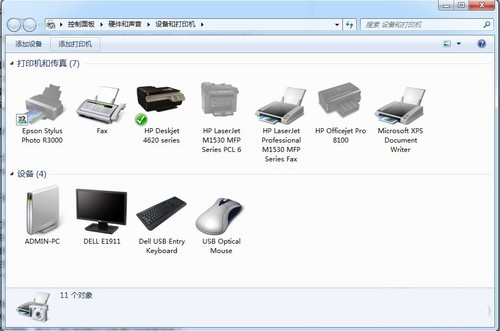
3、若是直接连接电脑的打印机则选择“添加本地打印机”,若是连接在网线上或别人电脑上的打印机则选项“添加网络打印机”。
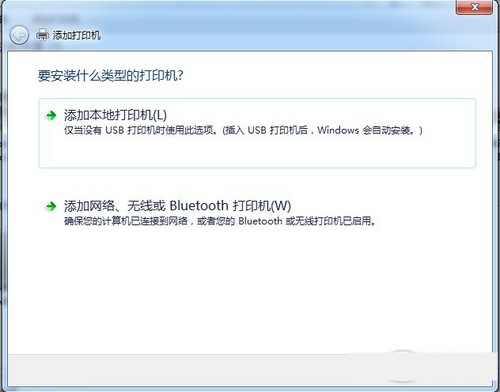
4、之后电脑会扫描可用的打印机,选择打印机后点击“下一步”。
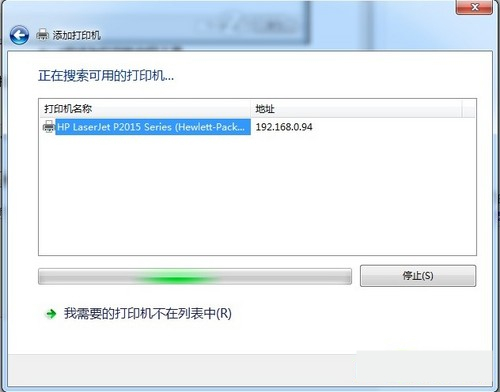
5、之后系统会查找电脑上是否已安装了相应驱动,如果没有驱动请点击这里查看打印机驱动安装教程。
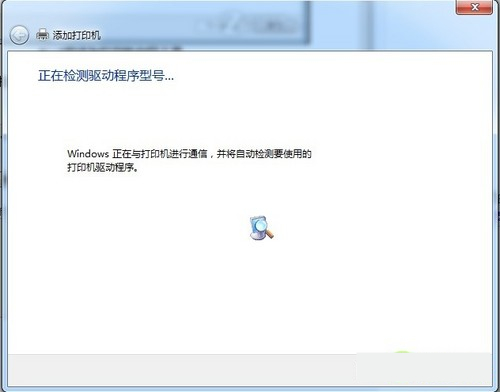
6、安装完毕后就可以使用打印机了。
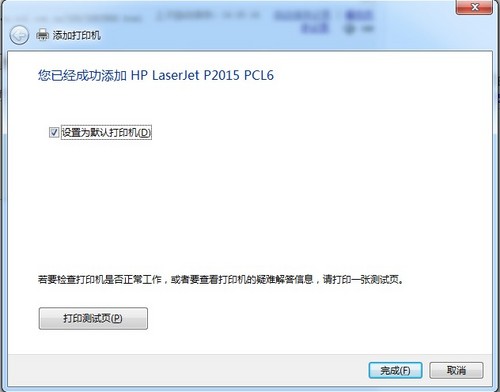
以上就是打印机的安装教程,希望对大家有帮助,如果还有其他电脑问题,欢迎访问www.xtcheng.cc
标签:打印机安装教程